
A MacOS-alkalmazásokra nem jellemző a nagyszámú testreszabás, de még így is megvan minden szükséges, és ezek teljesen elérhetőek. Példaként feltehetjük a Mac Safari alkalmazását, amely az összes releváns funkcióval helyesen van elosztva az eszköztáron, hogy szükség esetén gyorsan megtalálja őket.
mégis, egy szafari funkció nagyon gyakran használható, és inkább egy gomb vagy gyors hozzáférés szükséges a funkció azonnali futtatásához. Közöttük: nyomtatás, parancsikon az előzményekhez vagy a kedvencek sávhoz.
Ebben az oktatóanyagban Megmutatjuk, hogyan konfigurálhatja a Safari sávot teljesen kedvünkre. De nyugodj meg, ha megérintesz valamit, ami nem tetszik neked, nos elmagyarázzuk, hogyan állíthat vissza minden változtatást, elhagyva a sávot, mivel a macOS első telepítési napja, vagyis alapértelmezés szerint.
A Safari menüsáv testreszabása macOS-on:
- Megnyílik Safari.
- Ezután a tetején keresse meg és kattintson rá kijelzőa menüsor tetején.
- Most válassza ki a lehetőséget Az eszköztár testreszabása.
- Megjelenik egy al-képernyő, amely megmutatja a rendelkezésre álló lehetőségeket.
- Nyomjon meg egy beépíteni kívánt elemet, és húzza az eszköztárra, ha új elemet szeretne elhelyezni két aktuális között, akkor a középre helyezésekor az ikonok elválnak egymástól, hogy helyet hagyjanak és el tudják engedni.
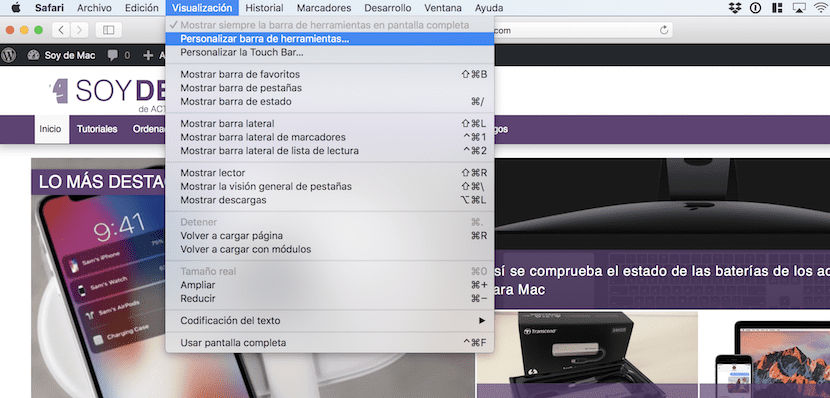
Elemek eltávolítása a Safari menüsorból:
Éppen ki kell választania a törölni kívánt elemet, majd húzza le az eszköztárról, és dobja el. Automatikusan látni fogja, hogyan tűnik el.
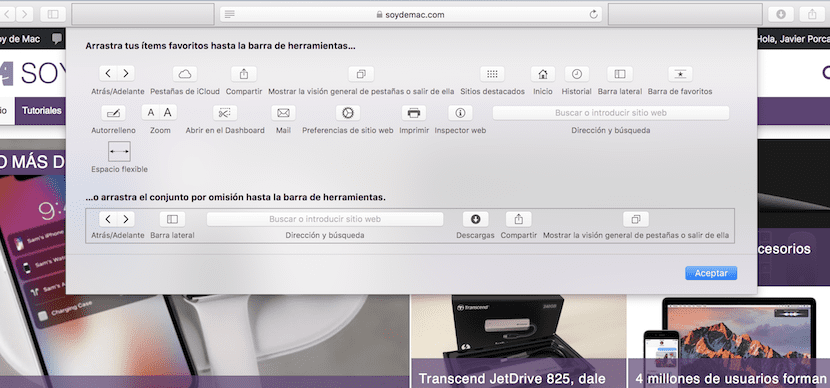
is visszaállíthatja az alapértelmezett eszköztárat, ha kijelöli a teljes eszköztárat, és áthúzza az aktuális eszköztárra. Ily módon újrakezdheti az átrendelést, vagy maradhat az alapértelmezett sávnál, amely, mint korábban említettük, minden szükséges elemet tartalmaz a mindennapi műveleteink nagy részének elvégzéséhez.